Telegram: Comment auto-supprimer tous vos messages
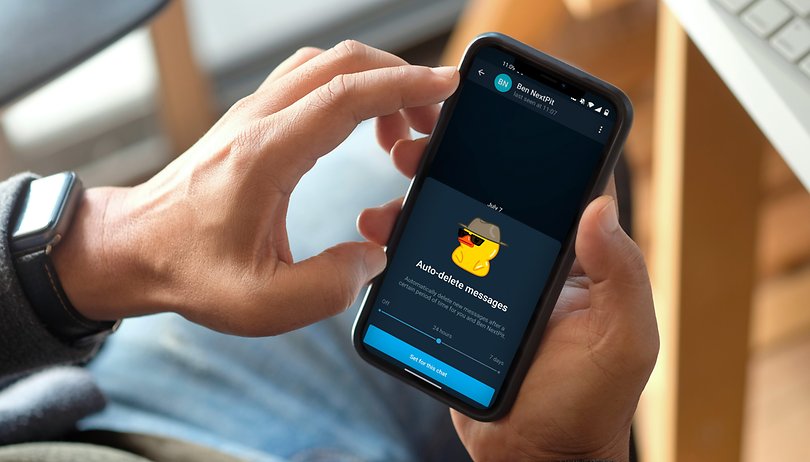

L'application de messagerie Telegram permet d'activer un minuteur pour auto-supprimer ses messages après un certain délai. NextPit vous explique comment utiliser cette fonction de messages éphémères sur Android, iOS et PC/Mac.
La fonction d'auto-suppression de Telegram est un peu plus précise que celle de WhatsApp qui ne permet la suppression automatique qu'après 7 jours. Cette option est disponible sur les versions Android, iOS et Desktop de Telegram mais pas sur Telegram Web.
Sommaire:
- L'auto-suppression des messages sur Telegram, comment ça marche?
- Telegram: Comment auto-supprimer ses messages sur Android
- Telegram: Comment auto-supprimer ses messages sur iOS
- Telegram Desktop: Comment auto-supprimer ses messages sur votre PC ou Mac
L'auto-suppression des messages sur Telegram, comment ça marche?
Telegram permettait déjà d'auto-supprimer ses messages dans un échange secret depuis 2013. Mais cette focntionnalité a été étendue à tous les messages en février 2021.
Vous pouvez donc paramétrer un minuteur à la fin duquel tous les messages d'une discussion (même de groupe) seront automatiquement effacés. Vous pouvez choisir de ne supprimer que vos messages ou également ceux de vos interlocuteurs (médias inclus).
Cette fonction est disponible sur les applications Android et iOS de Telegram ainsi que Telegram Desktop pour votre PC. En revanche, il n'est pas possible d'utilsier l'auto-suppression des messages sur Telegram Web.
Pour les discussions classiques, qui ne sont pas des échanges secrets, l'auto-suppression ne s'applique qu'aux messages envoyés après l'activation du minuteur, les messages antérieurs resteront dans l'historique de conversation. Le minuteur peut être réglé sur 24 heures ou 7 jours après l'envoi d'un message.
Dans les échanges secrets, le décompte commence dès l'envoi des messages, et non leur lecture. Et le minuteur peut être réglé de façon nettement plus précise sur 1 semaine, 1 jour, 1 heure, 30 minutes, 1 minute, ou à la seconde près de 30 à 1 seconde.
Tous les messages affichent un décompte avant leur auto-suppression programmée. Dans les groupes et les canaux, seuls les administrateurs peuvent activer ou modifier le minuteur d'auto-suppression des messages.
Telegram: Comment auto-supprimer ses messages sur Android
Pour activer la suppression automatique de vos messages sur l'application Android de Telegram:
- Accédez aux Paramètres de la discussion via le menu hamburger ⁝
- Appuyez sur Effacer l'historique
- Déplacez le curseur sous Autosupprimer les messages dans cet échange
- Appuyez sur Activer l'autosuppression
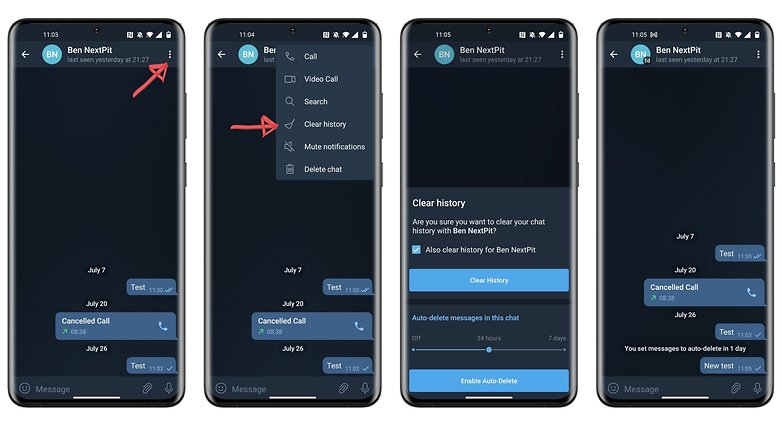
Vous pouvez choisir d'auto-supprimer tous les messages de la discussion (même ceux de votre interlocuteur) après 24 heures ou 7 jours.
Pour les échanges secrets, le processus est exactement le même sauf que c'est une option Définir l'autodestruction qui apparaît directement lorsque vous ouvrez le menu hamburger ⁝. Le minuteur d'auto-suppression est aussi plus précis et s'active à la lecture des messages et non leur envoi, comme expliqué plus haut.
Je ne peux pas vous montrer de captures d'écran puisqu'il est immpossible d'en prendre dans un échange secret Telegram sur Android.
Telegram: Comment auto-supprimer ses messages sur iOS
Sur iPhone, le principe est peu ou prou le même pour activer l'auto-suppression des messages:
- Accédez à une discussion ou un groupe
- Faites un appui prolongé sur un message
- Appuyez sur Sélectionner
- Appuyez sur Activer l'autosuppression
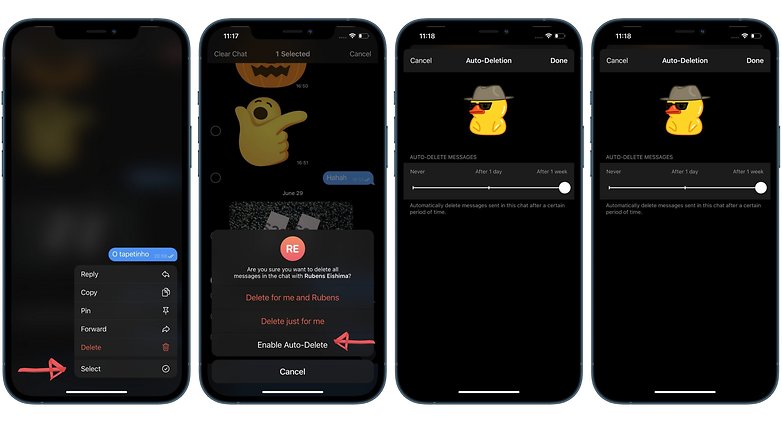
La même distinction quant aux échanges secrets s'applique aussi sur iOS. Pour désactiver le minuteur, il suffit d'appuyer sur la petite icone du mintuteur dans votre barre de saisie et régler l'auto-suppression sur Jamais.
Telegram Desktop: Comment auto-supprimer ses messages sur votre PC ou Mac
Sur Telegram Desktop, le processus est exactement le même que sur Android. Je rappelle que si vous pouvez activer l'auto-suppression sur la version Desktop, elle n'est pas disponible sur Telegram Web.
Sur Telegram Desktop, vous ne pouvez pas accéder à vos échanges secrets ni en créer. Vous ne pourrez donc paramétrer l'auto-suppression que pour les discussions "non secrètes":
- Accédez aux Paramètres de la discussion via le menu hamburger ⁝
- Cliquez sur Effacer l'historique
- Cliquez sur Activer l'autosuppression
- Déplacez le curseur sur 24h ou 7 jours puis cliquez sur Enregistrer
Voilà pour ce tutoriel, l'avez-vous trouvé utile? Utilisez-vous une fonction de messages ephémères au quotidien? Personnellement, j'aimerais pouvoir paramétrer l'auto-suppression pour un message en particulier, de façon indivuellement avant l'envoi. Discutons-en dans les commentaires.
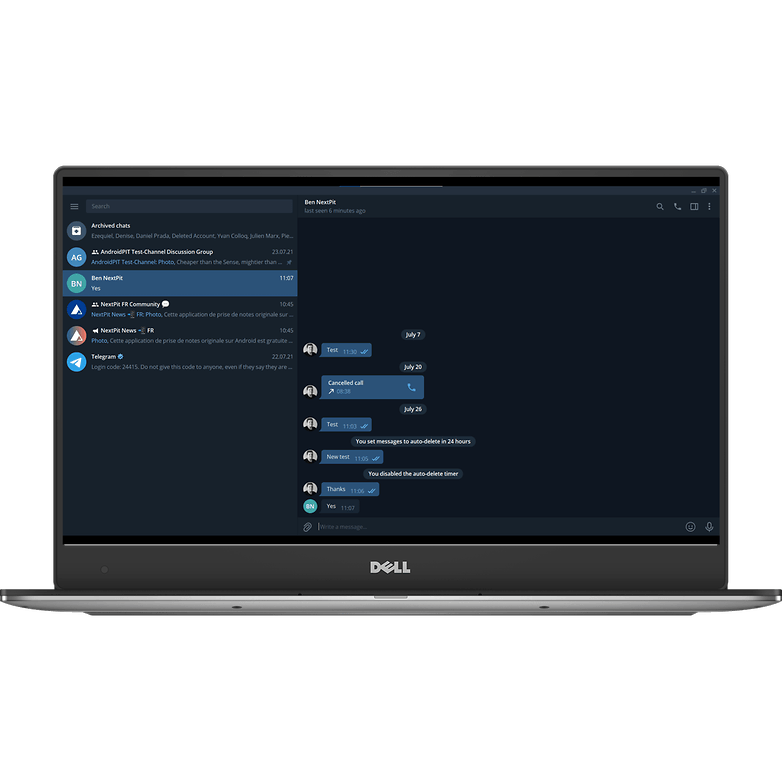 Etape 1
Etape 1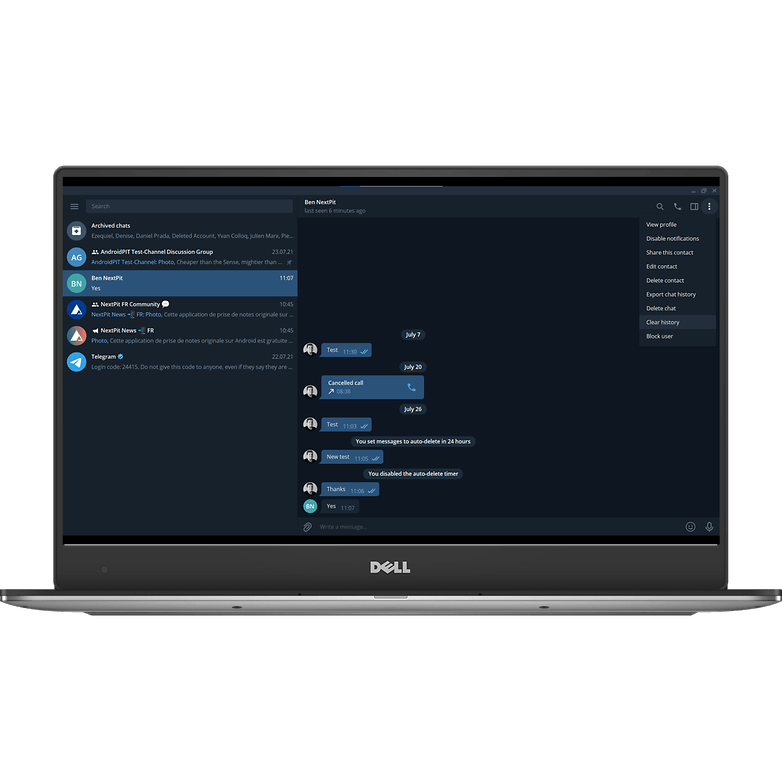 Etape 2
Etape 2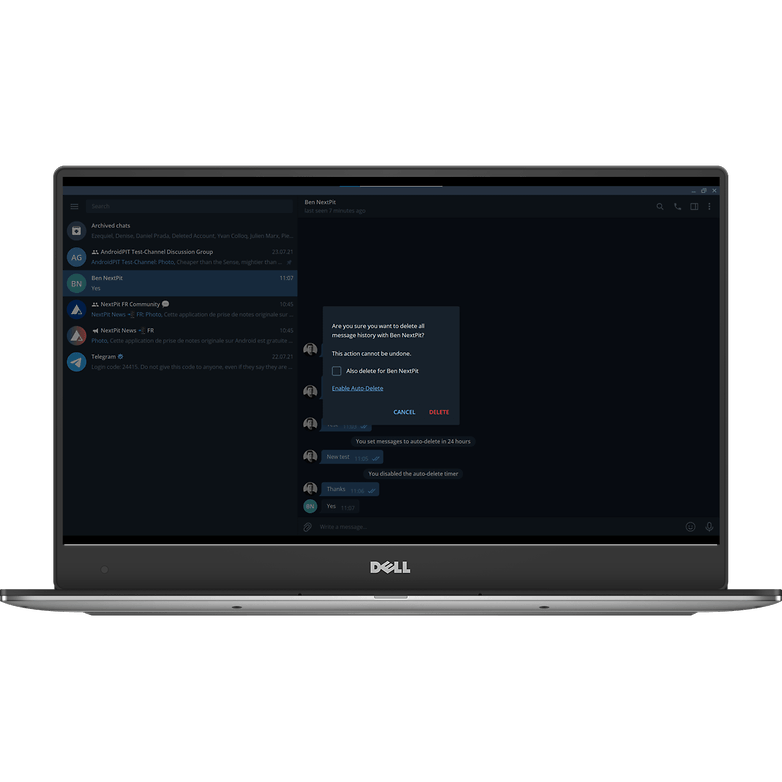 Etape 3
Etape 3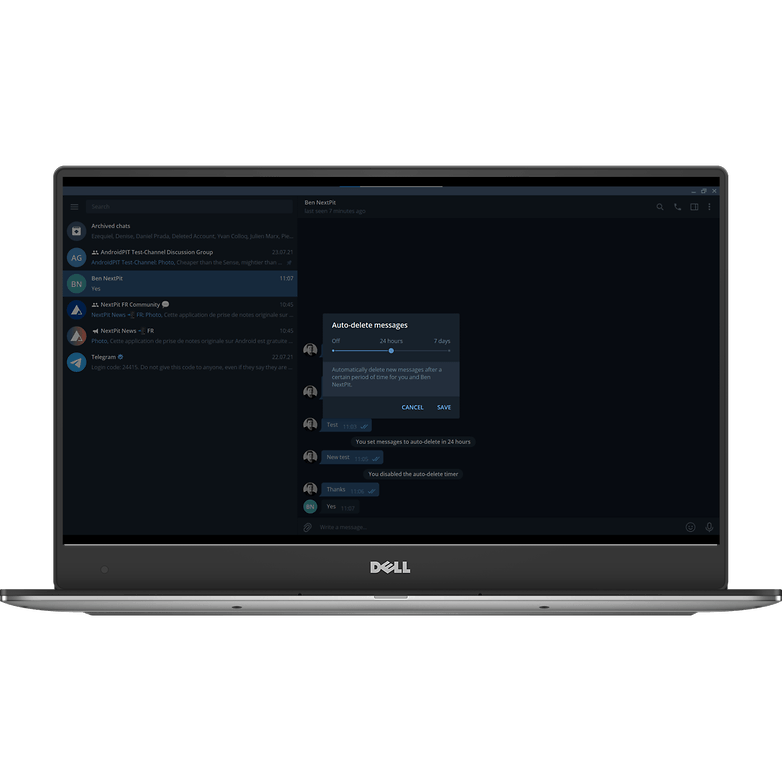 Etape 4
Etape 4















Contenu éditorial recommandé
Avec ton accord, un contenu externe est chargé ici.
En cliquant sur le bouton ci-dessus, tu acceptes que des contenus externes soient affichés. Des données personnelles peuvent alors être transmises à des fournisseurs tiers. Tu trouveras plus d'informations à ce sujet dans notre Déclaration de protection de données.